Märkus.: Soovime pakkuda teie keeles kõige ajakohasemat spikrisisu niipea kui võimalik. See leht on tõlgitud automaatselt ja sellel võib leiduda grammatikavigu või ebatäpsusi. Tahame, et sellest sisust oleks teile abi. Palun märkige selle lehe allservas, kas sellest teabest oli teile kasu või mitte. Soovi korral saab ingliskeelset artiklit lugeda siit.
Kasutage seda Outlooki infolehe malli või seda kohandada vastavalt oma vajadustele ja eelistustele.
Fondi muutmine
Kogu infolehe fondi muutmiseks valige Ctrl-A kõik elemendid malli valimine. Teksti vormindamiseksvalige, siis valige rippmenüüs font soovitud font.
Üksikute teksti muutmiseks lohistage kursor valige tekst, mida soovite muuta. Teksti vormindamiseksvalige, siis valige rippmenüüs font soovitud font.
Teksti redigeerimine
Olemasoleva teksti muutmiseks valige tekst, mida soovite muuta ja seejärel tippige tekst, mille koopia üle.
Mõne muu dokumendist teksti kleepimiseks
-
Muu dokumendi teksti kopeerida.
-
Infolehe, lohistage kursor valige tekst, mida soovite muuta.
-
Valige Tekstivorming > klõpsake nupu Kleebi all asuvat allanoolt > valige Säilita ainult tekst.
Lisamine ja redigeerimine hüperlingid
Uue hüperlingi lisamine
-
Lohistage kursor valige tekst või pilt, mida soovite hüperlinki. Valige ruumi enne või pärast teksti, mida soovite hüperlinki.
-
Valige Lisa > Link või paremklõpsake > Link.
-
Tippige või kleepige URL väljale aadress ja seejärel klõpsake nuppu OK.
Kui soovite olemasoleva hüperlingi redigeerimine
-
Lohistage kursor hüperlink, mida soovite muuta. Valige ruumi enne või pärast hüperlingi teksti.
-
Valige Lisa > Link või paremklõpsake > hüperlingi redigeerimine.
-
Hüperlingi muutmiseks muuta URL väljale aadress ja seejärel klõpsake nuppu OK.
-
Hüperlingi teksti muutmiseks muutke väljal kuvatav tekst Kopeeri ja seejärel klõpsake nuppu OK.
Logo lisamine
-
Kaks versiooni logo suurus: päise logo ei tohi olla suurem kui 400 pikslit ja jaluse logo ei tohi olla suurem kui 100 pikslit.
-
Salvestage logod töölaual või failis, kus saate neid hõlpsasti juurde.
-
Klõpsake malli logo kohatäide ja valige Lisa > piltide.
-
Otsige üles logo, kuhu salvestasite ja seejärel valige Lisa.
-
Suuruse logo, hoidke all tõstuklahvi (Shift ), asetage kursor pildi nurgas ja lohistage selle suurust muuta.
Jaotisepiiri kustutamine
-
Klõpsake kustutatava jaotise koopia.
-
Kui jaotis vasakus ülanurgas kuvatakse varjud noolt, klõpsake seda.
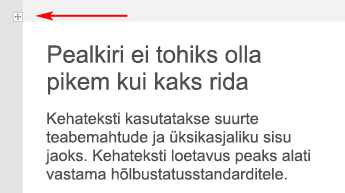
-
Valige Kustuta > Kustuta read või Kustuta tabel.
Jaotis ridade lisamine
-
Klõpsake vasakpoolses veerus rida, mille soovite dubleerimine kopeerimisala.
-
Kui jaotis vasakus ülanurgas kuvatakse varjud noolt, klõpsake seda valimiseks jaotise. Kui rida on 2 või rohkem veerge, hoidke all tõstuklahvi (Shift ) ja valige ( paremnool ) ja valige terve rida.
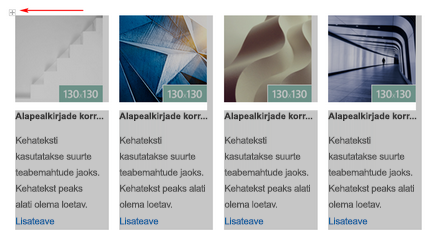
-
Kui kogu rida on valitud, valige sõnum > Kopeeri või Ctrl-C.
-
Valige uue rea loomiseks sisestusklahvi (Enter ) ja seejärel valige Kleebi või Ctrl-V.
Piltide redigeerimine
-
Suuruse pilte, mida soovite kasutada vastavalt määratud malli mõõtmed. Salvestage pildid teie töölaual või faili, kus saate neid hõlpsasti juurde.
-
Klõpsake malli pilti ja valige Lisa > piltide.
-
Otsige üles pilt, kuhu salvestasite ja seejärel valige Lisa.










